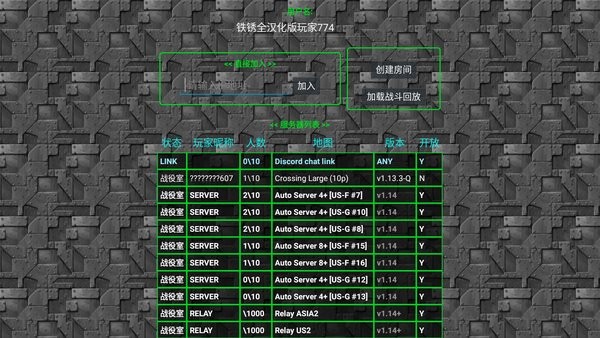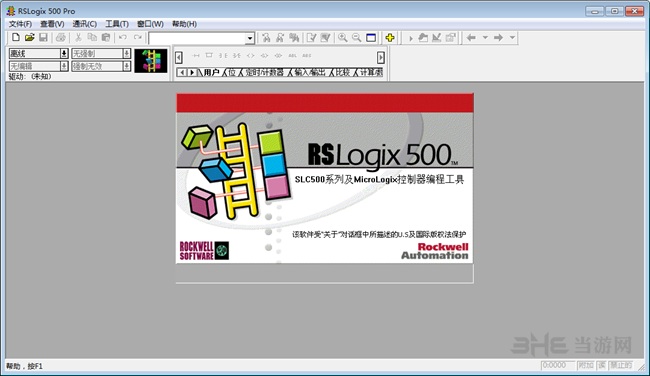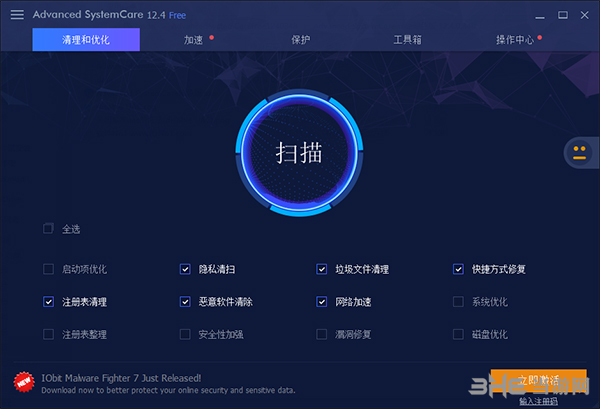证照之星软件下载|证照之星 免费版V5.0下载
证照之星是一款电脑图片处理工具,该软件为证件照处理打造,快速一键处理,完成背景替换,尺寸裁剪等多样工作,批量处理,简单易用,快下载体验吧!
软件介绍
证照之星是国内顶级的证件照制作编辑软件,具有一键完成, 智能背景替换,批量制作、万能制作的四大优势,智能去除皮肤油光、证照服装替换的两大独创。被广泛应用于公安系统、车辆管理所、学校、出入境管理局、外事部等相关部门。
软件功能
证照之星在证件照处理方面功能极为齐全,甚至对于影楼来说也是完美的高效工具,能带来极大的处理效率提升,而对于普通用户来说,简单有效的美化以及背景过滤处理也能带来极大的帮助,用户只需对目标区域进行知识兔点击,即可处理背景,替换成自己需要的背景色,因为大多数证件照有背景色要求,所以你只需有一个简单背景即可得到任何颜色。
证照之星还附带美化功能,能自动去除面部的油光、痘痘等皮肤问题,知识兔让你得到最美的时刻。并且知识兔还能对服装进行替换,在你没有西装时也可以直接得到正装照,操作非常简单,一键替换。

软件特色
1.自定义证照规格。证照之星支持用户自定义,无限扩展。为方便用户使用,系统预设了17种常用的ZJ照规格。
2.自定义打印规格和排版设置。知识兔支持本地打印和送至冲印。对于打印机没有任何限制。
3.证照之星支持单张照片和批量照片输出打印功能。
4.证照之星免费版支持爱国者W148联机拍摄,方便行业用户大批量采集使用。
为了方便查看图像细节,系统分享了全屏图像查看功能(知识兔双击主界面居中的图像)。
5.证照之星支持三种照片裁切方法:自动裁切,精准手动裁切,套框裁切。
6.支持三种色彩修正方法:自动色彩修正,基于肤色优化,常规图像调整。
7.支持两种背景处理方法:去除灰背景,背景替换功能。
8.证照之星有自动皮肤油光消除功能。
9.去除皮肤斑点,黑痣。
10.皮肤柔化
11.调整人像肩膀高低。
12.证照服装替换。
13.智能一键完成功能。
14.证照之星包括图像自动旋转,自动裁切,自动色彩修正,自动背景处理等动作。
怎么用
使用方法教程:
第一步:打开证件之星,然后知识兔导入你要的照片,当然你也可以“联机拍照”直接处理。
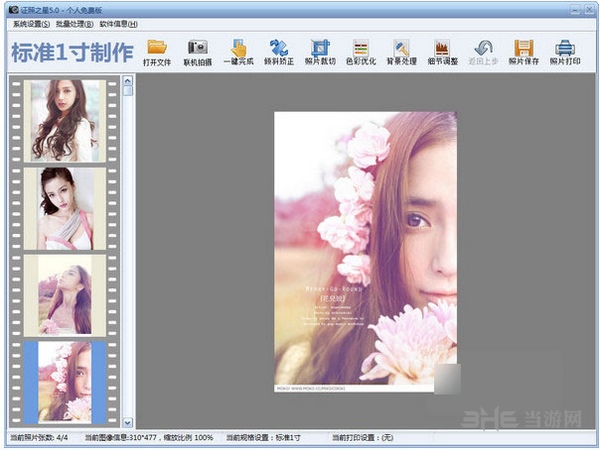
第二步:知识兔点击“打开文件”,导入一张照片,快速完成证件照裁切。知识兔点击“照片裁切”,在下拉框中可以选择“自动裁切”、“手动裁切”、“自定义裁切”。

3.对色彩进行优化。知识兔点击“色彩优化”,可选择“自动色彩修正”、“基于肤色修正”、“图像增强”、“转黑白照片”。
4.替换背景。知识兔点击“背景处理”,利用对话框中的涂抹功能和清除功能,替换背景颜色或者背景图片。
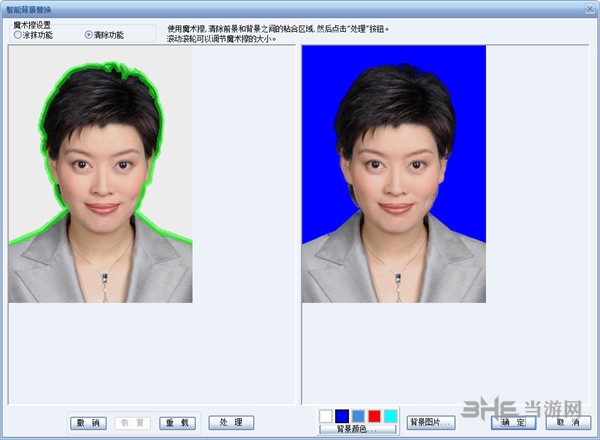
5.替换服装。知识兔点击“细节调整”,知识兔选择“证照服装替换”,在对话框中选择一款服装,在脖子处画一条线,自动替换服装,然后知识兔仔细调整好位置。
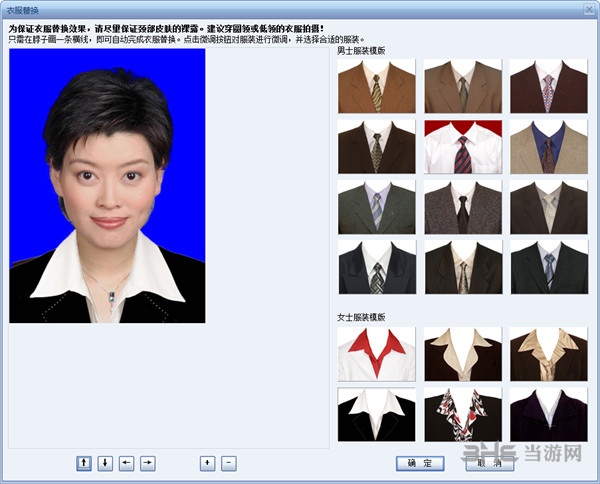
6.还可以对其他细节进行调整,如“调整肩膀高低”、“去除皮肤斑点”等等。
7.最后保存、打印照片。
常见问题
1.证照之星怎么换背景色?
因为在知识兔点击“处理”按钮之前,没有用魔术擦,涂前景和背景之间的沾合区域,或者涂了,但是没有涂满。用魔术擦涂满前景和背景之间的粘合区域,然后知识兔知识兔点击“处理”按钮,知识兔点击“背景颜色”或“背景图片”按钮,替换照片背景。
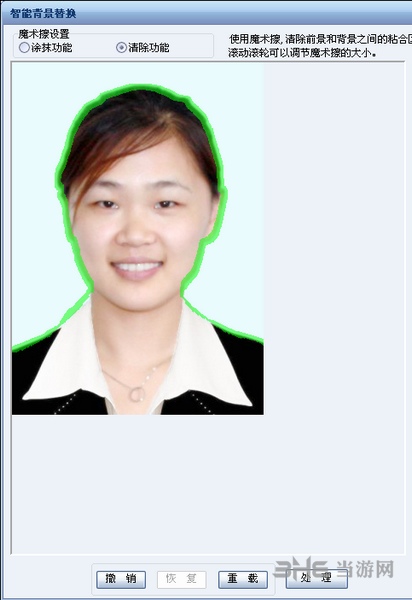
2.证照之星如何换衣服?
在实际证件照制作过程中,用户会遇到各种实际的需求。例如,在给某些单位拍摄证件照过程中,单位要求穿规定的职业装拍照,但是有的员工却穿着休闲服装,怎么办呢?那么只有两种办法,要么让该员工换好职业装再来拍照,要么就是后期制作进行处理。.
我们只需要选择需要替换的服装,之后对服装进行拖动和缩放。就可以成功替换服装。
3.证照之星无法打印怎么办?
经常有用户打进电话来向客服咨询有关“证件照无法打印”的问题,证件照无法打印怎么办?
到底是哪儿出了错呢——肯定是你的打印排版设置不对!使用证照之星进行证照打印过程中,如果知识兔碰上照片无法打印的问题,请选择“送冲打印”!
4.证照之星如何设置“送冲打印”?
1、知识兔点击证照之星软件右上角“系统设置”>“打印排版设置”,将出现如下出现证件照打印设置对话框:
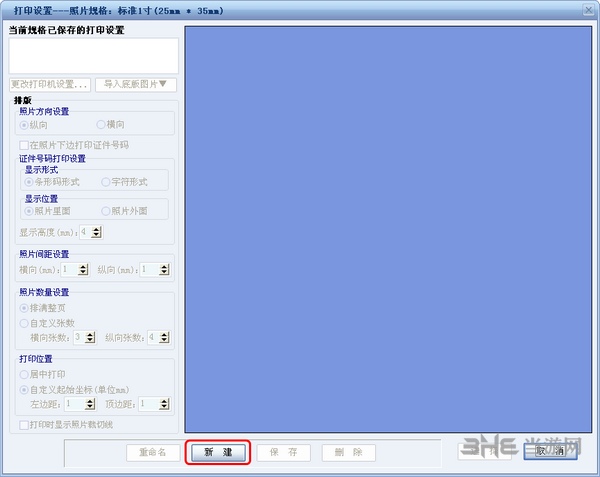
2、注意到上图红色方框内的“新建”没有?知识兔点击“新建”按钮,界面跳出“选择打印类型”小窗口:
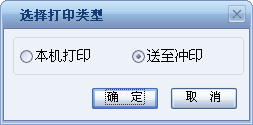
3、知识兔选择打印类型为“送至冲印”,知识兔点击“确定”。此时软件界面出现“冲印设置”框,在此方框内大家可对冲印纸张名称、长度狂读、冲印设备分辨率等进行修改,知识兔设置完毕“确定”!

按照以上方法就可以解决“证照之星证件照无法打印”的问题了!
5.证照之星怎么排版?
首先在证照之星工具栏里选择“系统设置”>“打印排版设置”,就会出现如下图的打印设置对话框,然后知识兔开始设置打印排版。

第一步:知识兔点击“新建”按钮,可选择“本机打印”或“送至冲印”,在“打印设置”或“冲印设置”对话框里,可对纸张选择设置。
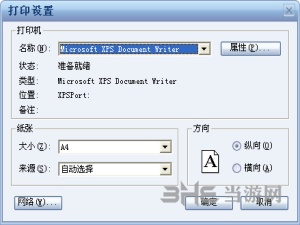

第二步:选择好了纸张之后,就可对具体的打印格式进行设置了,在打印设置对话框的左侧有设置栏。比如,打印照片方向设置、照片间距设置和照片数量设置,还可以在打印时显示照片裁切线以及非常独特地在证件照下边还可打印出证件号码等。
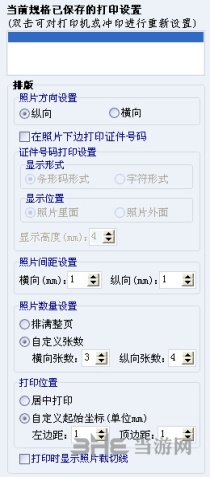
第三步:知识兔点击“保存”,保存打印设置的名称,比如“二代证”,然后知识兔知识兔点击“选择”按钮。简单的打印设置就完成了。
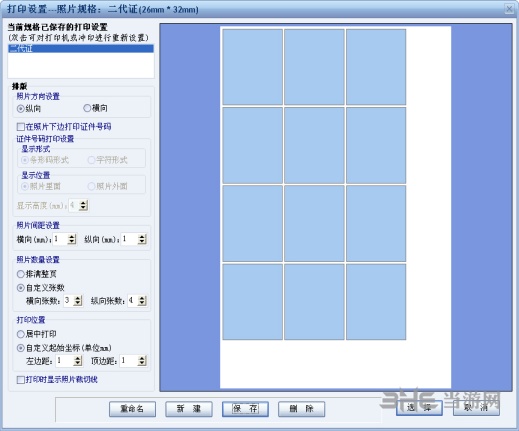
在以上的打印排版设置后,再使用证照之星制作出二代证规格的照片或直接选用已经制作好的规格照片,在工具栏里选择“照片打印”。就能够按照以上打印排版设置的格式打印出所需的照片了。
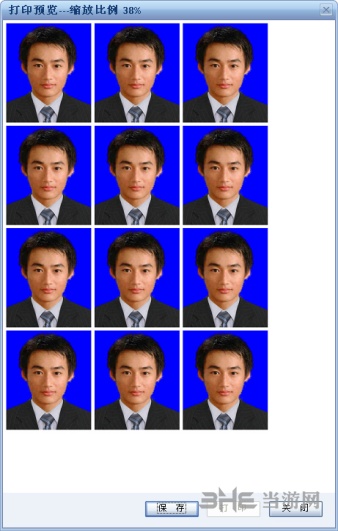
安装方法
下载后解压rar,知识兔打开exe文件:
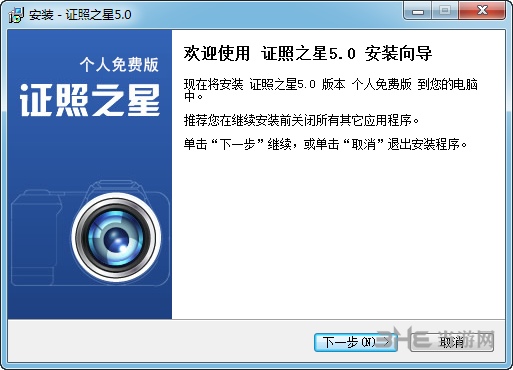
选择安装路后,下一步:

同意,下一步:
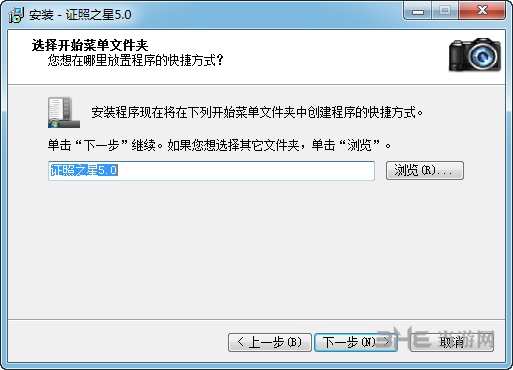
安装完毕。
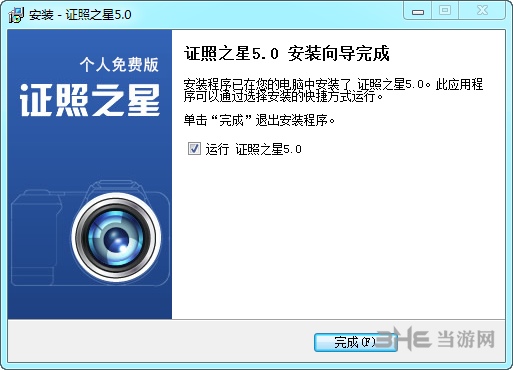
更新日志
1.采用全新的5.0证照处理引擎,缩短证照处理时间
2.证照背景处理优化:智能识别,放大照片尺寸,精确处理每一根发丝,证照处理更精细更美观更自然
3.新增双人证照(结婚照)背景替换功能
下载仅供下载体验和测试学习,不得商用和正当使用。